当您在 Mac 上下载某些应用程序时,它们会将其界面翻译成不同的语言。 虽然单个语言文件不会占用太多存储空间,但考虑到您的文件数量,所有文件加在一起可能会占用比您预期更多的空间。 当您不再需要这些程序时,您需要删除 MacBook 上的语言文件。 阅读文章以了解更多信息 如何在Mac上删除语言文件.
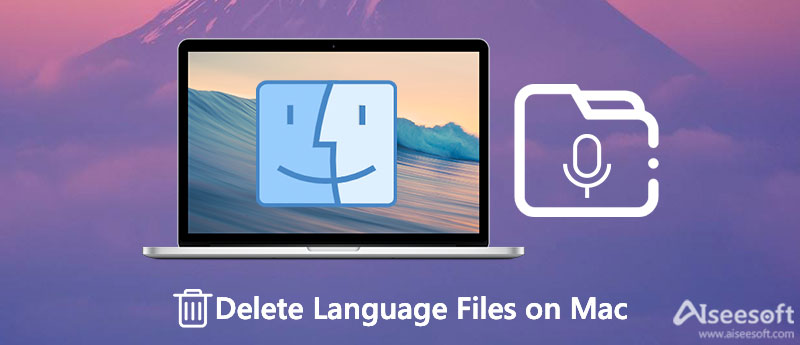
无论您是需要删除程序、删除 MacBook 上的语言文件还是摆脱缓存文件, Aiseesoft Mac Cleaner 是您清除不需要的文件(包括应用程序、语言文件、缓存等)以释放存储空间并提高 Mac 性能所需的最佳 Mac 清理软件。 它还监控磁盘利用率、电池、内存性能,甚至 CPU 使用率。

161,522 资料下载
Aiseesoft Mac Cleaner – 适用于 Mac 的最佳卡片清洁器
100% 安全。无广告。

请注意: 点击 重新扫描 如果您无法在 Mac 上找到语言文件,按钮可再次扫描您的 MacBook。
由于应用程序的语言文件存储在应用程序中,您可以简单地从大量可能的界面语言中删除不需要的语言文件。 只需进入您的应用程序并删除 Mac 上不必要的语言文件。 以下是您应该遵循的一些简单步骤。
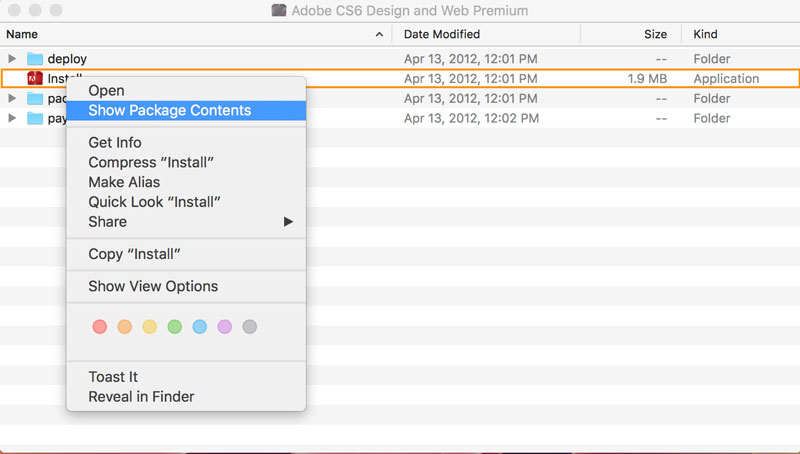
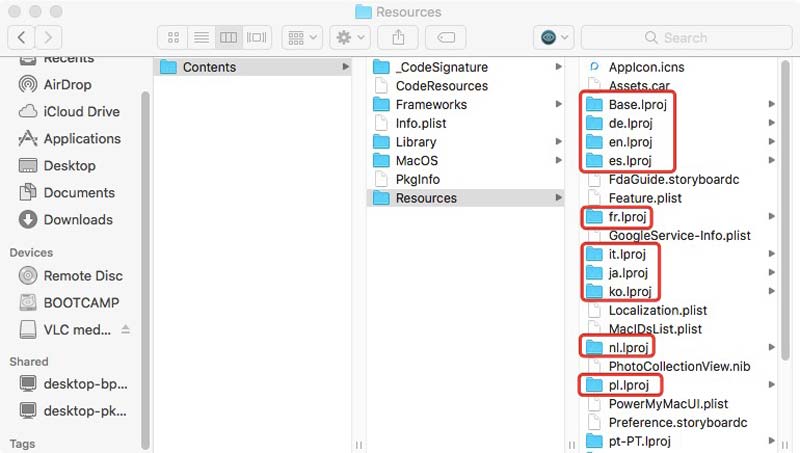
请注意: 切记不要删除 Base.Iproj 文件夹和英文本地化文件。
当你想要 在 Mac 上删除文件,您将需要禁用 SIP 或系统完整性保护,以防止意外修改某些本地文件。 为避免禁用 SIP,您可以使用终端。 Terminal 是 Mac 的命令行界面,可让您直接执行不同类型的进程和任务。
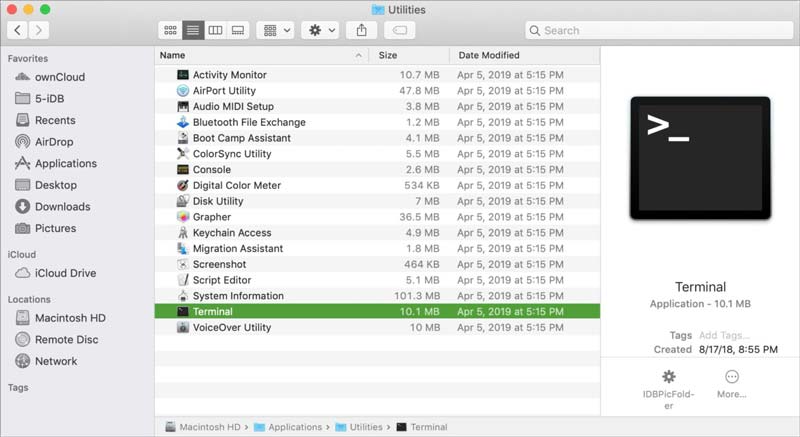
在 Mac 上删除语言文件是否安全?
是的。 Mac 上的几乎每个应用程序都有多个语言文件。 由于您只使用一个或几个语言文件,其他文件只会浪费 Mac 上的空间,因此可以安全地删除。
为什么要在 Mac 上删除语言文件?
不可否认,macOS 很好而且用途广泛,但它也有一些缺点,例如安装多种语言文件。 对于以主要语言运行 macOS 的用户来说,它们毫无用处。 因此,您需要删除 Mac 上的语言文件以释放空间。
是否可以批量删除 Mac 上的某些语言文件?
是的。 无需在 Mac 上搜索所需的语言文件,您只需下载一些应用程序,例如 Monolingual 即可批量清理 Mac 上的语言文件。
结论
阅读提示后,您可以快速 删除不需要的语言文件 在 Mac 上释放空间并优化 Mac。 您可以使用 Aiseesoft Mac Cleaner 删除应用程序以及相关文件。 当然,Mac 的终端可以直接删除垃圾文件和语言文件。 如果您熟悉该过程,您也可以直接从应用程序中删除文件。

Blu-ray Player是一款功能强大的播放器,可以播放Blu-ray光盘,Blu-ray文件夹,DVD光盘/文件夹/ ISO文件,可以用作任何HD / SD视频文件的通用媒体播放器。
100% 安全。无广告。
100% 安全。无广告。